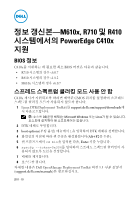Dell PowerEdge M420 Information Update - Support for PowerEdge C410x o - Page 28
Actualización de información, Compatibilidad con PowerEdge, C410x en los sistemas M610x, R710, y
 |
View all Dell PowerEdge M420 manuals
Add to My Manuals
Save this manual to your list of manuals |
Page 28 highlights
Actualización de información Compatibilidad con PowerEdge C410x en los sistemas M610x, R710 y R410 Información del BIOS Las versiones mínimas del BIOS necesarias para admitir C410x son: • v6.0.7 para los sistemas R710 • v1.8.2 para los sistemas R410 • v6.0.7 para los sistemas M610x Deshabilitación del modo de reloj de espectro ensanchado Si desea habilitar la compatibilidad con el chasis C410x, establezca una ubicación de CMOS reservada para deshabilitar el modo de reloj de espectro ensanchado. 1 Descargue el Linux Deployment Toolkit (DTK) desde support.dell.com/support/downloads. NOTA: El sistema operativo (SO) del host puede ser Microsoft Windows o Linux. No se requiere instalar ningún software en el host. 2 Inicie desde el soporte multimedia DTK. 3 En el menú Boot options (Opciones de inicio), escriba 1 para seleccionar el soporte multimedia DTK. 4 Siga las instrucciones que aparecen en la pantalla para activar la consola shell (pulse Alt+F2). 5 En el indicador de shell, escriba cd bin y pulse Intro. 2011 - 10